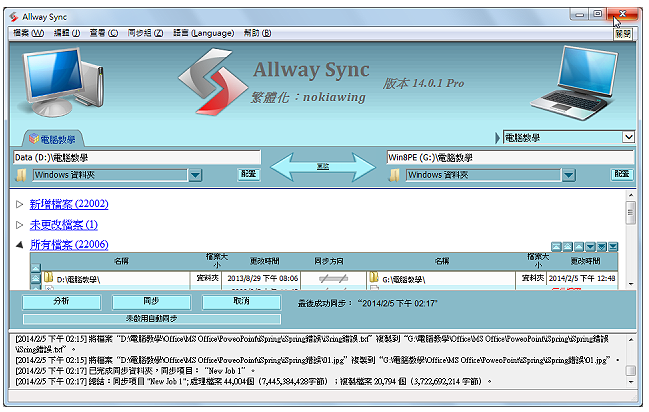Allway Sync是一套免费、中文化且功能强大的档案同步备份软体,可以同步新增、修改或删除的档案,目前最新的版本为14.0.1版。安装Allway Sync以后,我们可以将要备份的档案,设定复制与覆盖的规则、档案过滤方式来筛选出要备份的资料,以手动或自动备份,将档案备份到其它硬碟、USB随身碟、FTP伺服器、Google云端硬碟、Microsoft SkyDrive、Dropbox…等储存装置。关于Allway Sync的下载、安装与使用方法详见:免费档案自动备份与同步软体Allway Sync。本文说明使用Allway Sync 14.0.1同步备份资料的方法:
1.对著桌面的Allway Sync捷径图示连续按两下滑鼠左键,开启Allway Sync。
 2.开启Allway Sync以后,预设会开启一个新的同步备份的工作〈New Job 1〉,点选左边的「浏览」按钮,准备选取同步备份的资料夹,本范例说明如何将本机磁碟D的资料夹同步备份到USB外接随身碟。
2.开启Allway Sync以后,预设会开启一个新的同步备份的工作〈New Job 1〉,点选左边的「浏览」按钮,准备选取同步备份的资料夹,本范例说明如何将本机磁碟D的资料夹同步备份到USB外接随身碟。
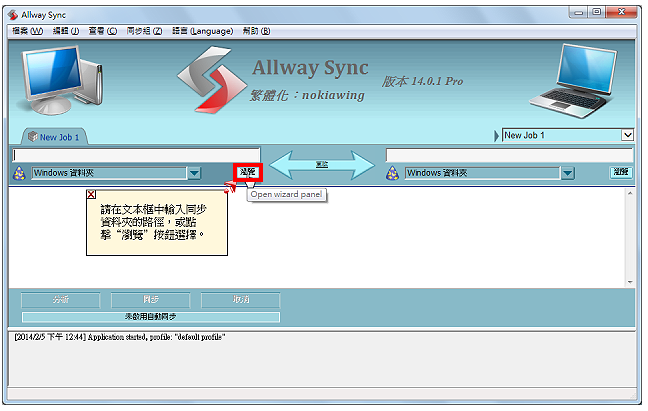
3.选取本机磁碟D的资料夹,点选「确定」。
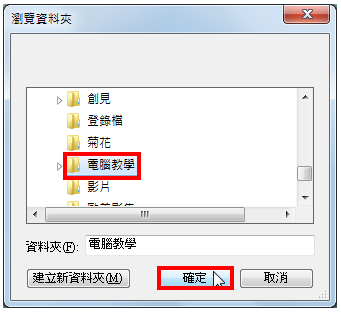
4.已经选择D磁碟的资料夹,接著点选右边的「浏览」按钮。
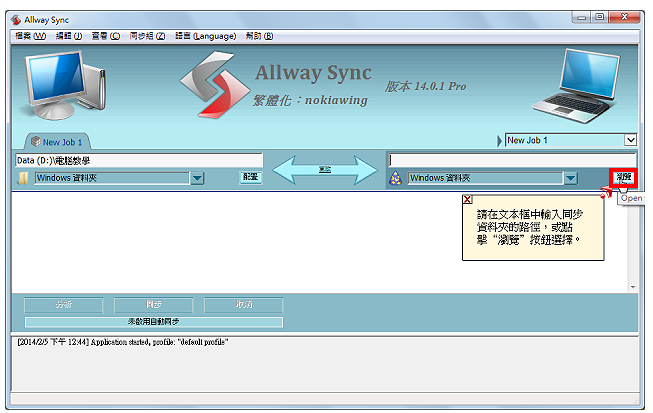
5.选取外接USB随身碟的资料夹,点选「确定」。
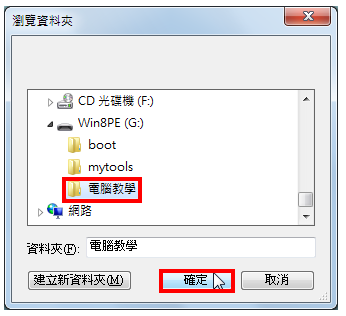
6. Allway Sync预设会对两边资料夹的档案进行双向同步备份,如下图所示。点选「更改」,可以依照自己的需要变更同步的方向。
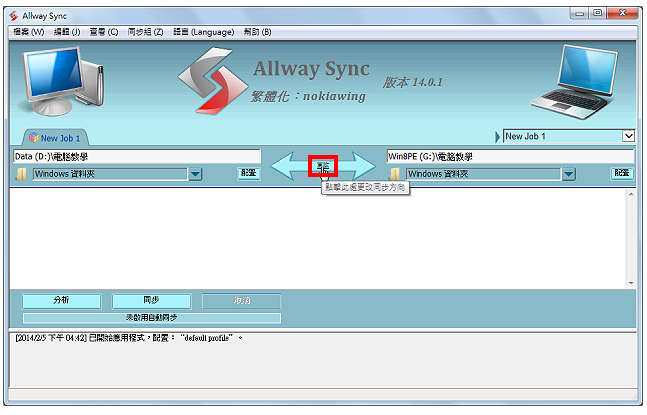
7.选择「左边按钮」,可以单方向将左边的资料备份到右边的资料夹。
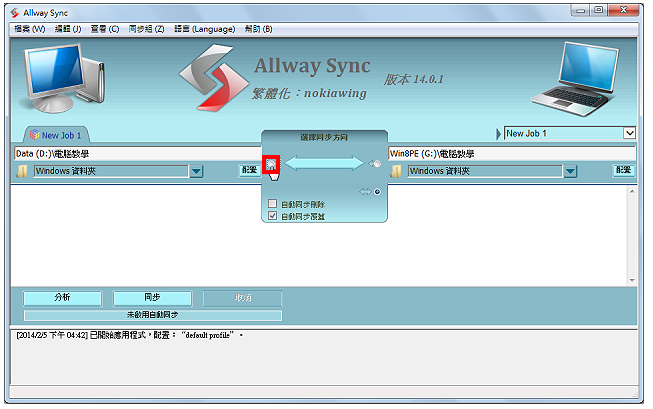
8.已经更改为单向同步,如下图所示。如果你是备份到随身碟或外接硬碟,且在不同的电脑间进行资料的同步备份,建议使用双向同步,以维持资料的更新。
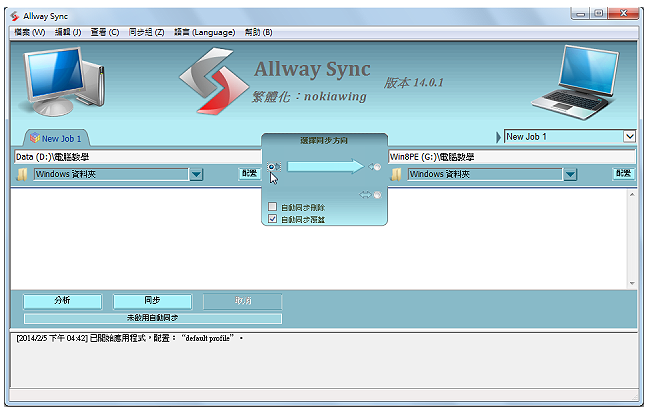
9.点选「分析」,开始分析要备份的资料。
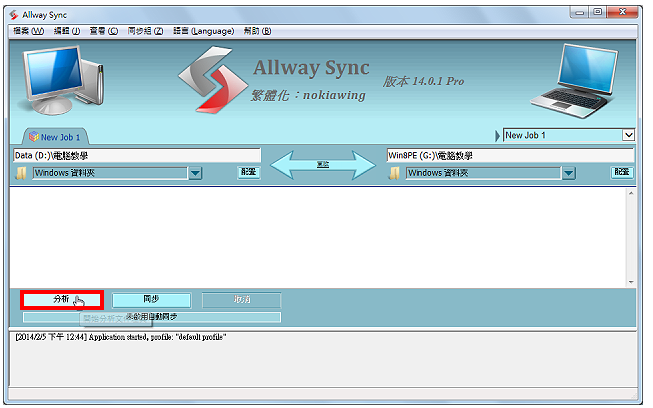
10.正在分析资料。

11.选第一次执行同步备份,会出现次「资料夹之间的重大差异…」的提示,点选「忽略」。
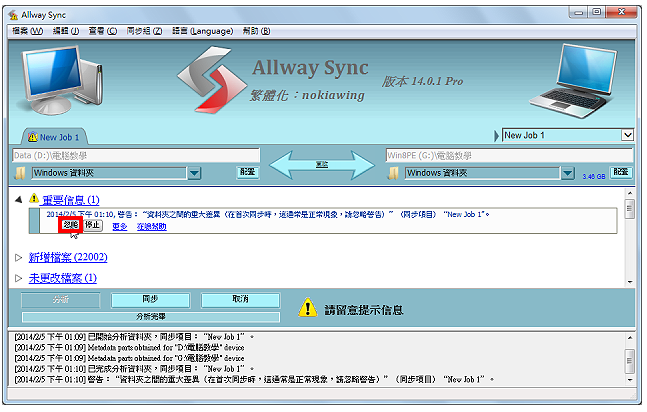
12.点选「同步」,开始同步备份资料。
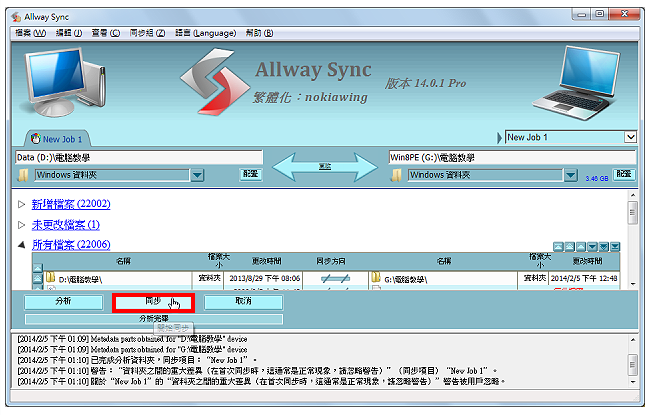
13.正在同步备份资料。
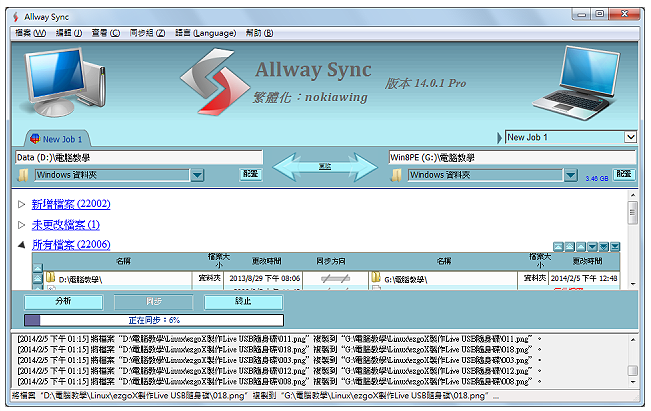
14.已经完成资料夹的同步备份。使用上述的方法只能手动进行同步备份,如果想要自动进行同步备份详见:Allway Sync 12.15.1自动同步备份。

15.点选「同步组重新命名同步组」,准备更改「同步组」的名称,方便区分不同的同步组的备份内容。
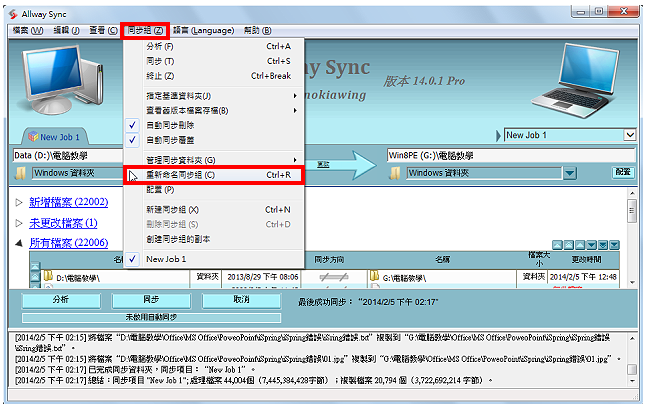
16.输入名称,点选「确定」。
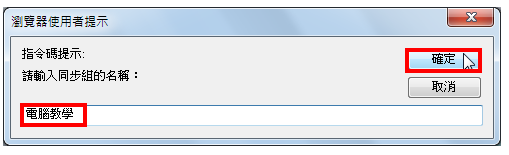
17.同步组名称已经更改完成,关闭Allway Sync 14.0.1,结束资料的同步备份。